
בעיית ההתקנה של הנהג NVIDIA מתבטאת לעתים קרובות לאחר שדרוג ל- Windows 10. כדי לפתור בעיה זו, עליך למחוק את כל הנהגים הישנים, ולאחר התקנת חדשים.
פתרון בעיות התקנת הנהג NVIDIA ב - Windows 10
מאמר זה יהיה צעד אחר צעד לתאר את ההליך לקבלת התקנה מחדש של מנהלי ההתקן של כרטיס המסך.שיעור: להתקין מחדש את מנהלי ההתקן של כרטיס המסך
שלב 1: הסרת התקנה של רכיבי NVIDIA
ראשית עליך להסיר את כל אלמנטים NVIDIA. אתה יכול לעשות זאת באופן ידני או באמצעות כלי מיוחד.
באמצעות השירות
- העלה את מנהל ההתקן.
- עבור אל "מצב בטוח". כדי להתחיל להדק את Win + R, הזן את המחרוזת
msconfig
ולהפעיל את הלחצן "אישור" על ידי לחיצה על כפתור "אישור".
- בכרטיסייה הורד, בדוק "מצב בטוח". ניתן להשאיר פרמטרים מינימליים.
- עכשיו להחיל את ההגדרות ואתחול מחדש.
- לפרוק את הארכיון ולפתוח את DDU.
- בחר את מנהל ההתקן הרצוי והפעל את ההתקנה עם הלחצן 'מחק ולאחזור'.
- המתן עד סוף ההליך.
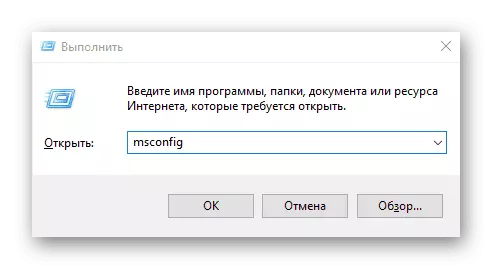


הסרה עצמאית
- לחץ לחיצה ימנית על סמל התחל ובחר "תוכניות ורכיבים".
- מצא ומחק כל רכיבי NVIDIA.
- הפעל מחדש את ההתקן.
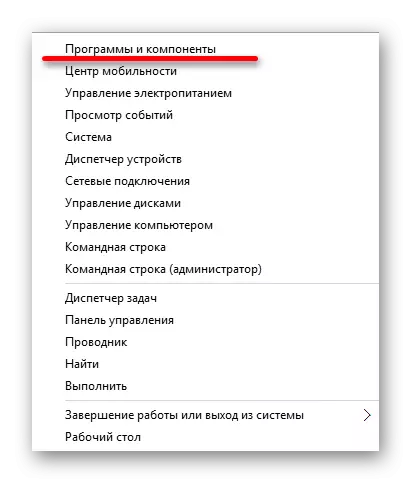

ניתן גם למחוק אלמנטים NVIDIA באמצעות כלי עזר אחרים.
לכן, אתה מוריד את הנהגים המתאימים ולא יתקיים בהמשך עם כשלים תקלות.
שלב 3: התקנה של נהגים
לאחר מכן, עליך להתקין מנהל התקן גרפי שהוריד קודם לכן. חשוב כי במחשב אין גישה לאינטרנט לאחר הפעלה מחדש במהלך ההתקנה.
- הפעל את קובץ ההתקנה.
- בחר "התקנה סלקטיבית" ולחץ על "הבא".
- בצע את ההוראות והפעל מחדש את המחשב שוב.
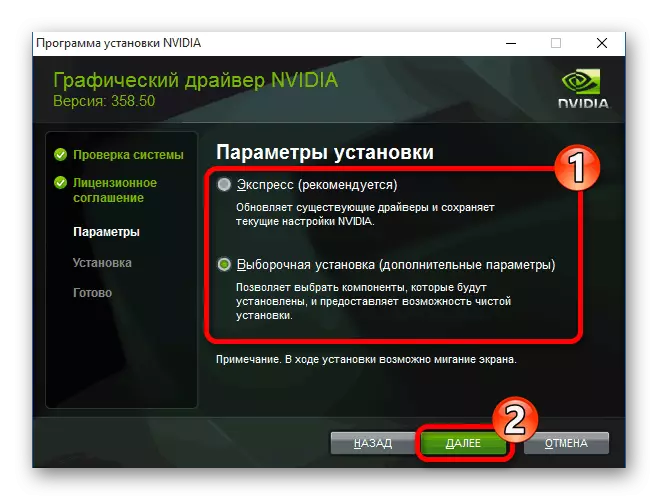
אם למכשיר שלך יש מברג והוא מאירה שוב, המתן עשר דקות.
- החזק Win + R, אם במהלך זמן מסוים שום דבר לא השתנה.
- בפריסה אנגלית עיוורת נכנס
כיבוי / ר.
ולהפעיל את מקש Enter.
- לאחר אות השמע או לאחר אחת-עשרה שניות, הקש Enter.
- תהיה הפעלה מחדש של המחשב. אם זה לא יקרה, להפוך את הכיבוי הכפייה על ידי החזקת לחצן ההפעלה. כאשר המחשב מופעל שוב, הכל צריך לעבוד.
לאחר ביצוע כל השלבים המתוארים לעיל, הנהג עבור כרטיס הווידאו NVIDIA יותקן במערכת, והמכשיר עצמו יעבוד כראוי.
בעיית ההתקנה של הנהג NVIDIA ב- Windows 10 נפתרת בקלות על ידי התקנה מלאה של רכיבי התוכנה המתאימות. לאחר התקנה נקייה, OS לא שגיאות מתבטאות, משום שהיא מתרחשת בדרך כלל לאחר טעינת מנהלי התקנים אוטומטיים באמצעות מרכז העדכון.
